تمرين - إنشاء تطبيق IoT Central
أنشئ تطبيق IoT Central لتتصل أجهزتك به وتُدار من خلاله.
تذكر أنك تخطط لنشر جهاز IoT Edge في كل متجر لإدارة أجهزة الاستشعار المحلية وتصفية البيانات المرسلة إلى IoT Central.
هنا، ستستخدم Azure CLI لإنشاء تطبيق IoT Central من قالب التطبيق المخصص. ستقوم بتشغيل أوامر CLI في وضع الحماية Azure ثم الانتقال إلى واجهة مستخدم الويب للتطبيق. في واجهة المستخدم على الويب، يمكنك إكمال الإعداد عن طريق إضافة قالب جهاز لجهاز IoT Edge.
إشعار
هذا التمرين اختياري. إذا كنت ترغب في إكمال هذا التمرين، فستحتاج إلى إنشاء اشتراك Azure قبل البدء. إذا لم يكن لديك حساب Azure أو كنت لا تريد إنشاء حساب في الوقت الحالي، يمكنك قراءة الإرشادات حتى تفهم المعلومات التي يتم تقديمها.
تنزيل بيان النشر
عند إنشاء قالب الجهاز لجهاز IoT Edge، ستحتاج إلى بيان النشر وتعريف واجهة على جهازك المحلي. يمكنك تحميل هذه الملفات عن طريق النقر بزر الماوس الأيمن على الروابط التالية واختيار حفظ باسم:
تذكر أين تحفظ هذه الملفات، سوف تستخدمها لاحقاً.
إنشاء تطبيق IoT Central وتكوينه
تنشئ الخطوات التالية تطبيق IoT Central وتُعد الرمز المميز لواجهة برمجة التطبيقات لاستخدامه لاحقاً في هذه الوحدة النمطية.
شغّل الأوامر التالية في Cloud Shell لإنشاء اسم فريد لتطبيق IoT Central الخاص بك وحفظه في متغير بيئة لاستخدامه لاحقاً:
APP_NAME="store-manager-$RANDOM" echo "Your application name is: $APP_NAME"دوّن اسم التطبيق في حالة انتهاء مهلة shell وفقدان متغير البيئة.
شغّل الأمر التالي في Cloud Shell لإنشاء تطبيق IoT Central في بيئة الاختبار المعزولة:
az iot central app create \ --resource-group <rgn>[sandbox resource group name]</rgn> \ --name $APP_NAME --sku ST2 --location centralus \ --subdomain $APP_NAME --template iotc-pnp-preview \ --display-name 'Store Management' echo "You can now navigate to: https://$APP_NAME.azureiotcentral.com/edge-manifests"توقع أن يستغرق تشغيل هذا الأمر دقيقة أو دقيقتين.
في علامة تبويب أو نافذة متصفح أخرى، انتقل إلى عنوان URL الموضح في ناتج الأمر الأخير. هذه الصفحة في واجهة مستخدم الويب هي المكان الذي تقوم فيه بتحميل بيان توزيع IoT Edge:
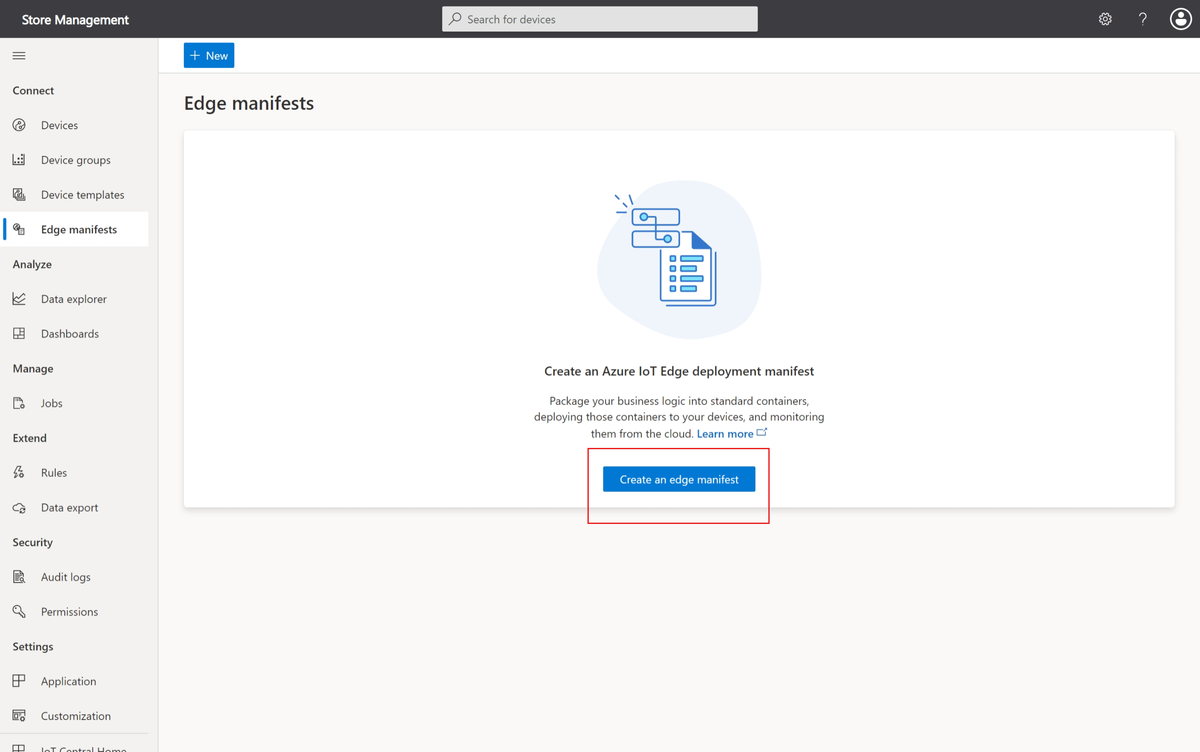
حدد Create an edge manifest، وأدخل الاسم Environmental Sensor، وحدد Upload a file، ثم استعرض لتحديد ملف EnvironmentalSensorManifest-1-4.json الذي قمت بتنزيله مسبقا.
حدد Next ثم Create لتحميل البيان. يقوم البيان بتكوين ثلاث وحدات IoT Edge: edgeAgent وedgeHub و SimulatedTemperatureSensor.
بعد ذلك، حدد قوالب الجهاز. هذه الصفحة في واجهة المستخدم على الويب هي المكان الذي تقوم فيه بإنشاء قالب جهاز:
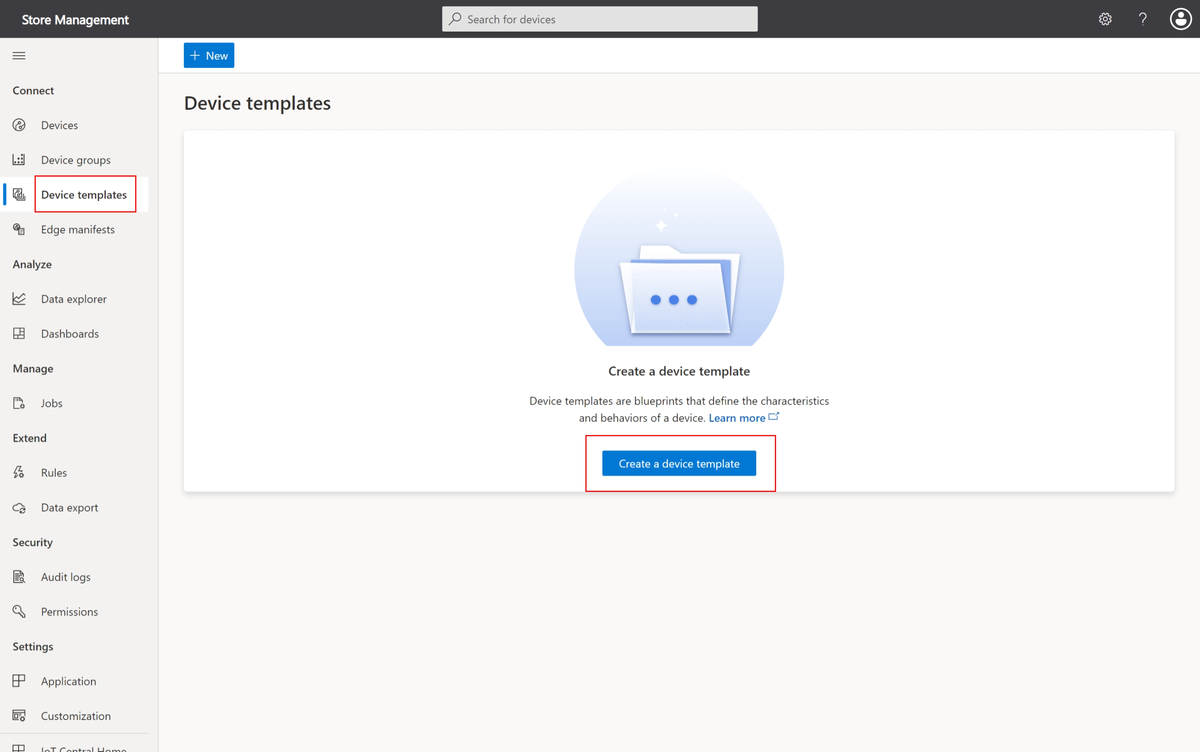
حدد إنشاء قالب جهاز،واختر الإطار المتجانب Azure IoT Edge، ثم حدد التالي: تخصيص.
أدخل جهاز Edge الاستشعار البيئي كاسم قالب الجهاز. ثم حدد "التالي: مراجعة".
حدد إنشاء لإنشاء قالب الجهاز. ثم حدد نموذج مخصص للبدء بنموذج فارغ.
يحتوي بيان النشر الذي قمت بتحميله على وحدة نمطية تسمى SimulatedTemperatureSensor مع واجهة تسمى الإدارة. تتضمن واجهة الإدارة خصائص قابل للكتابة SendData و SendInterval. لإضافة هذه المعلومات إلى قالب الجهاز الجديد:
في صفحة قالب الجهاز، حدد Modules في قسم Model .
حدد استيراد الوحدات النمطية من البيان:
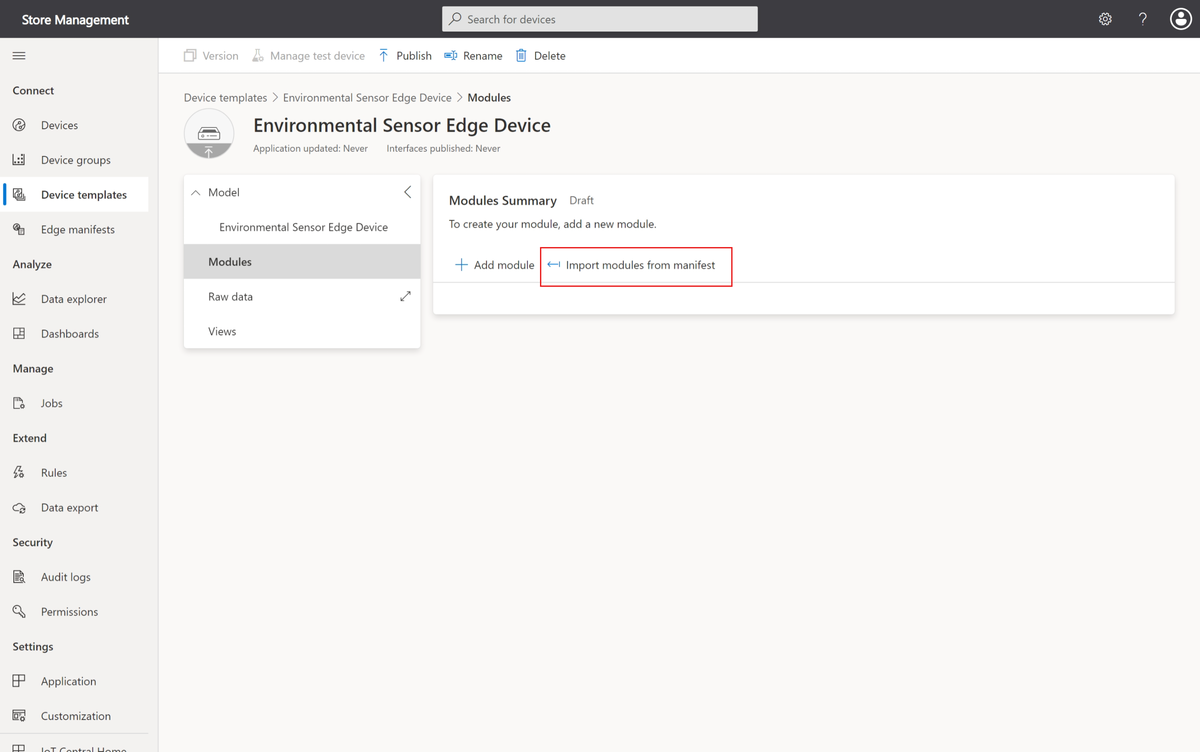
حدد بيان توزيع المستشعر البيئي لاستيراد الوحدات النمطية.
يتضمن قالب جهازك الآن الوحدة النمطية SimulatedTemperatureSensor مع واجهة إدارة . تعرف الواجهة خصائص SendData وSendIntervalالقابلة للكتابة.
لا يتضمن بيان النشر معلومات حول القياس عن بعد الذي ترسله وحدات الجهاز النمطية. لتمكين IoT Central من إنشاء مرئيات لقياس القياس عن بعد، أضف واجهة مع التعريفات المطلوبة:
حدد الوحدة النمطية SimulatedTemperatureSensor ثم حدد + إضافة واجهة موروثة. قد تحتاج إلى تحديد ...
اختر الإطار المتجانب استيراد واجهة. حدد TelemetryInterface.jsفي الملف الذي قمت بتنزيله مسبقاً.
تعرف واجهة القياس عن بعد أنواع القياس عن بعد للآلةوالآلة المحيطة ككائنات. يتضمن الكائن الآلي قياس درجة الحرارة والضغط عن بعد. ويشمل الكائن المحيط قياس درجة الحرارة والرطوبة عن بعد. تتضمن الواجهة أيضاً الوقتCreated كنوع القياس عن بعد DateTime.
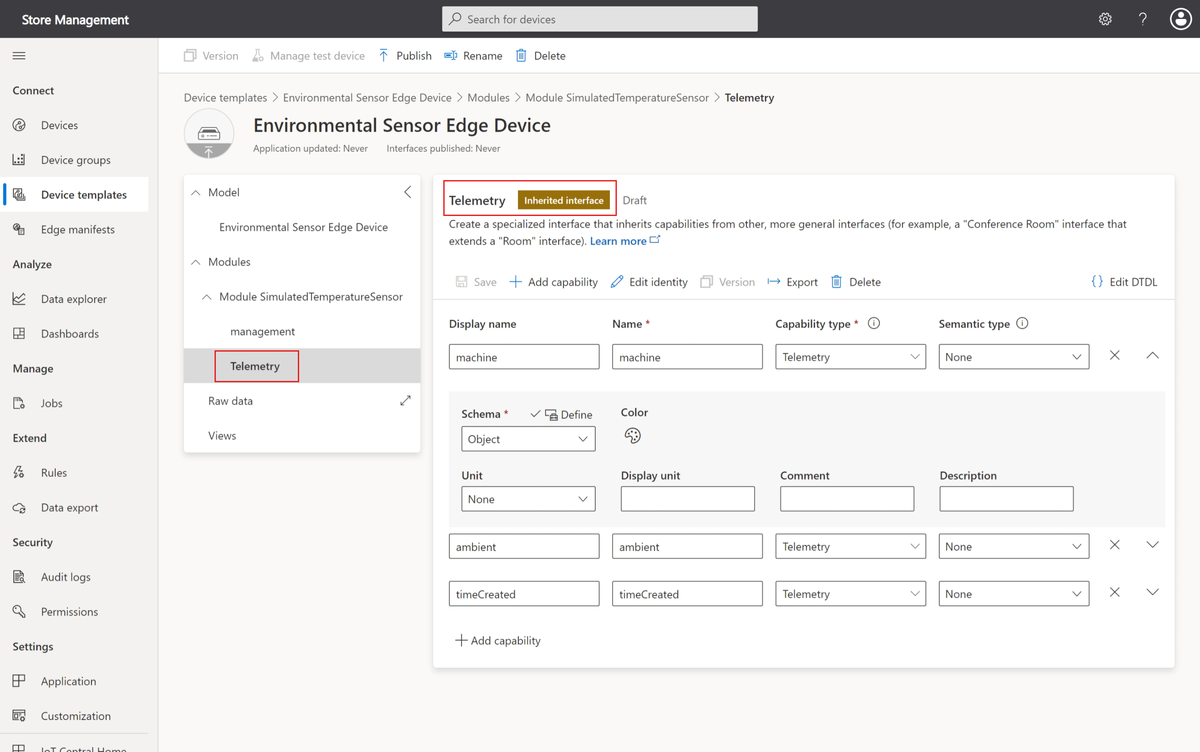
لتمكين عامل التشغيل من تسجيل معلومات حول كل جهاز IoT Edge، أضف خصائص السحابة التالية إلى نموذج جهاز Edge للمستشعر البيئي:
| اسم العرض | الاسم | نوع القدرة | مخطط |
|---|---|---|---|
| اسم المتجر | اسم المتجر | خاصية السحابة | السلسلة |
| تاريخ الخدمة | تاريخ الخدمة | خاصية السحابة | التاريخ |
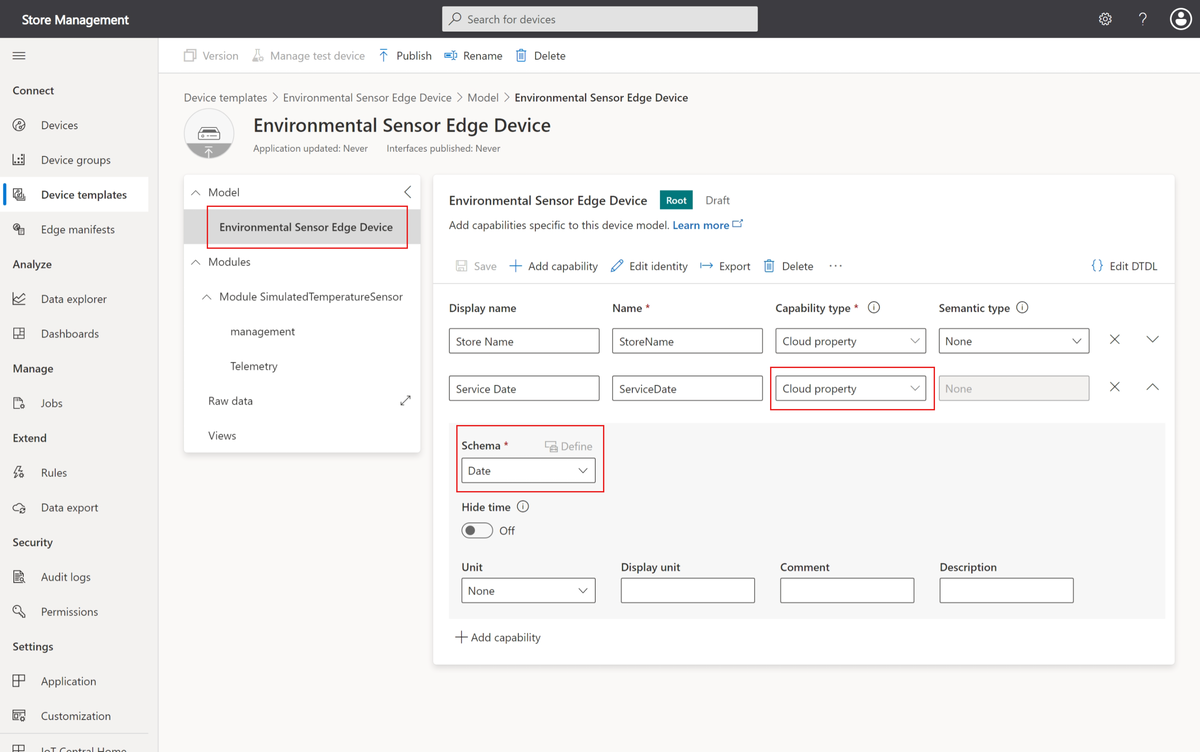
تلميح
تحتاج إلى توسيع خاصية مجموعة السحابة لرؤية إعداد المخطط.
حدد حفظ لحفظ التغييرات.
لتمكين عامل تشغيل لعرض البيانات البيئية من مخازنك، أضف طريقة العرض التالية إلى قالب الجهاز:
لإضافة طريقة عرض جديدة، حدد طرق العرض في قالب الجهاز. ثم اختر لوحة تصور الجهاز.
تغيير اسم طريقة العرض لعرض قياس جهاز IoT Edgeعن بعد.
حدد Start with devices.
أضف المحيط / درجة الحرارةوالرطوبةوالآلة / درجة الحرارةوأنواع القياس عن بعد الضغط، ثم حدد إضافة لوحة.
حدد حفظ.

لتمكين عامل التشغيل من تسجيل معلومات حول كل مخزن وإدارة الجهاز، أضف طريقة العرض التالية إلى قالب الجهاز:
لإضافة طريقة عرض جديدة، حدد طرق العرض في قالب الجهاز. ثم اختر لوحة بيانات جهاز التحرير والسحابة.
تغيير اسم النموذج إلى معلومات مخزن.
حدد خصائص مجموعة السحابة اسم المتجروتاريخ الخدمة. ثم حدد إضافة مقطع.
حدد حفظ.

أنت الآن جاهز لنشر القالب وإضافة جهاز:
حدد نشر، ثم في مربع الحوار نشر هذا الجهاز إلى التطبيق، حدد نشر.
انتقل إلى صفحة Devices في تطبيق Azure IoT Central.
حدد قالب جهاز Environmental Sensor Edge ثم حدد + New.
في مربع الحوار إنشاء جهاز جديد، أدخل Store-001 كم معرف الجهاز. تأكد من أن قالب الجهاز هو جهاز Edge لأداة الاستشعار البيئية. جهاز Azure IoT Edge؟ تم تعيينه بالفعل إلى نعم. ثم حدد المستشعر البيئي كبيان الحافة. حدد إنشاء.
يظهر جهاز Store-001 في قائمة الأجهزة التي لها الحالة مسجل.
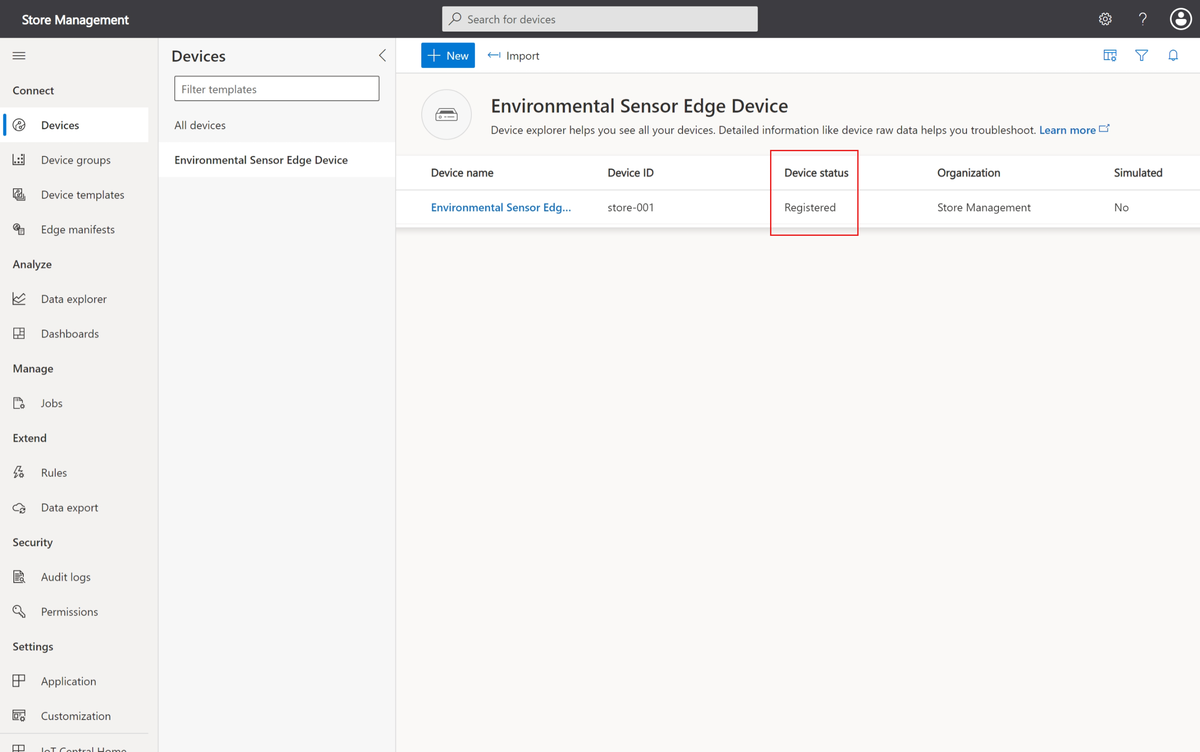
تحقق من عملك
في قائمة الأجهزة، انقر على اسم الجهاز جهاز Edge الاستشعار البيئي - store-001. يمكنك مشاهدة طرق العرض المتوفرة للجهاز، بما في ذلك معلومات المتجر و عرض القياس عن بعد لجهازIoT Edge.
حدد اتصال. دون ملاحظة ID scope وPrimary key. ستستخدم هذه القيم لاحقا لتكوين جهاز IoT Edge للاتصال بالتطبيق.
إبقاء هذه الصفحة مفتوحة في متصفح الويب الخاص بك - عليك العودة إلى هذا التطبيق إنترنت الإنترنت Central في وقت لاحق.
لقد أنشأت الآن تطبيقاً لإدارة متاجرك، وأنشأت قالب جهاز يتضمن بيان نشر IoT Edge للأجهزة التي تخطط لتثبيتها في متاجرك. يتضمن القالب طرق عرض تمكن المشغل من مراقبة الظروف البيئية في المتجر وإدارة الأجهزة عن بعد.